Wenn wir einen Computer kaufen, wird dieser mit einer Version des Betriebssystems geliefert . Mit der Zeit müssen wir ihn jedoch aktualisieren, damit wir seine Möglichkeiten optimal nutzen können. Das Aktualisieren unseres Mac ist eine der Hauptaufgaben, die wir als Benutzer berücksichtigen müssen, damit es immer auf dem neuesten Stand in Bezug auf Sicherheit, Kompatibilität und Leistung ist .
Einige Benutzer können jedoch davon betroffen sein, dass einige MacOS-Updates direkt von neuen Versionen stammen (oder wenn Sie MacOS Beta dieses Typs verwenden), die zwischen 4 GB und 12 GB wiegen können und sich direkt auf den Speicherplatz auf der Festplatte auswirken. Da es sich um eine SSD-Festplatte handelt, ist sie begrenzt. Standardmäßig integriert macOS automatische Updates. Es ist jedoch möglich, diese zu deaktivieren und zu bestimmen, wann diese Updates heruntergeladen und installiert werden sollen.
Aus diesem Grund zeigen wir Ihnen im Folgenden alle Schritte, die Sie ausführen müssen, um zu wissen, wie Sie automatische macOS-Updates in einem einfachen Schritt für Schritt deaktivieren können, um das Betriebssystem bei Interesse aktualisieren zu können.
Um auf dem Laufenden zu bleiben, abonniere unseren YouTube-Kanal! ABONNIEREN
So deaktivieren Sie automatische Updates macOS
Wir gehen zum Apple-Menü und klicken dort auf “Über diesen Mac”:
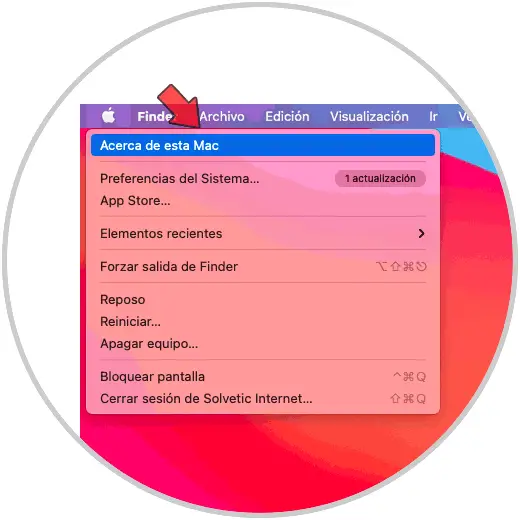
Das folgende Fenster mit Details zu macOS wird angezeigt:
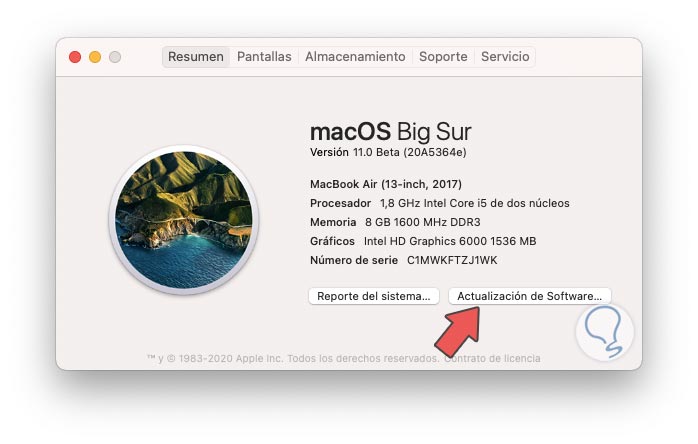
Wir klicken auf “Software-Update” und sehen im nächsten Popup-Fenster, ob ein Update verfügbar ist:
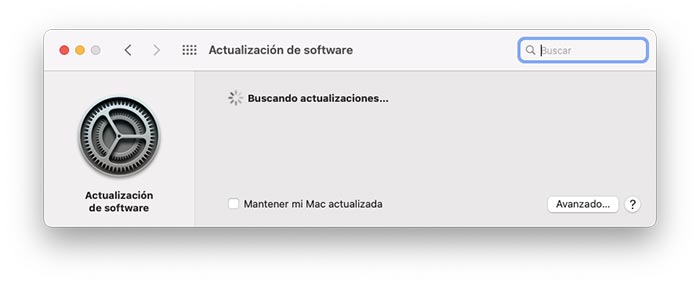
Wir klicken auf das Feld “Meinen Mac auf dem Laufenden halten” und geben das Administratorkennwort ein, um ihn zu aktivieren:
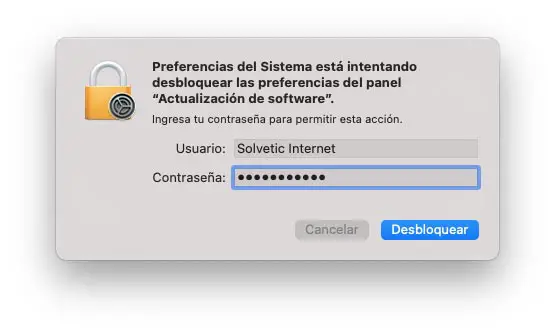
Wir klicken auf Entsperren und sehen, dass das Feld aktiviert ist:
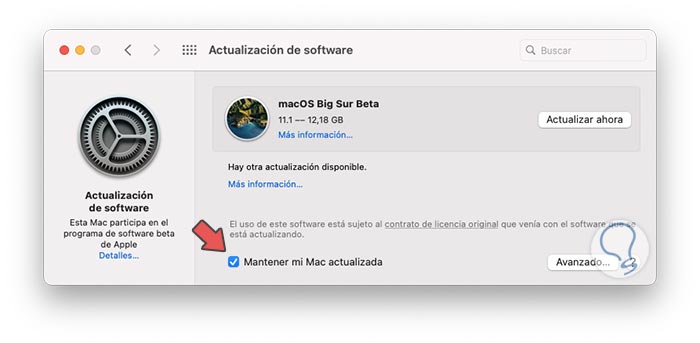
Um automatische Updates zu deaktivieren, klicken Sie einfach auf das Feld “Meinen Mac auf dem neuesten Stand halten”. Die folgende Meldung wird angezeigt:
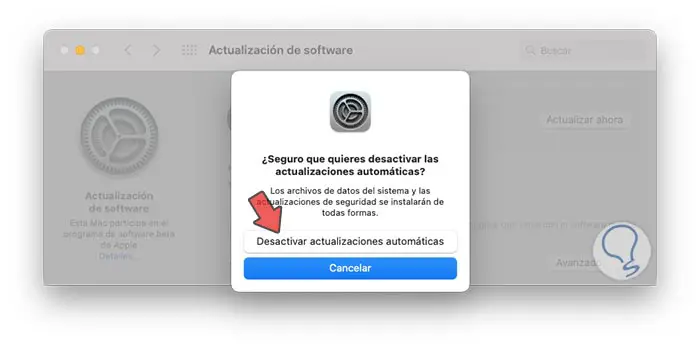
Wir klicken auf “Automatische Updates deaktivieren”, um den Vorgang abzuschließen:
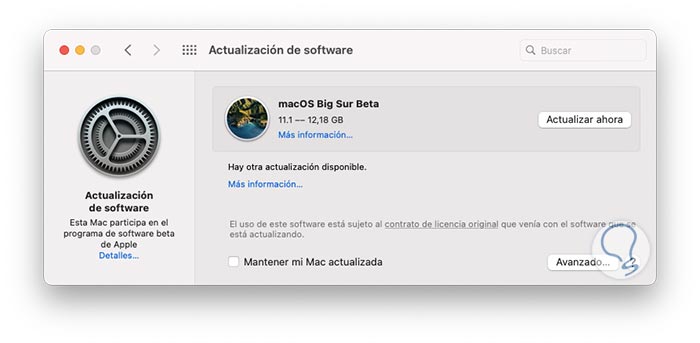
Mit dieser einfachen Methode können wir automatische Updates in macOS deaktivieren.